Každá verze Windows, od Windows 2000 po Windows 11, vám to umožňuje automaticky se přihlásit k vašemu uživatelskému účtu bez zadání hesla. To je možné bezpečným uložením pověření uživatelského účtu pomocí nástroje Netplwiz.exe.
V systémech Windows 10 a Windows 11 jsou však nutné některé další kroky k povolení automatického přihlášení k uživatelskému účtu pomocí uložených přihlašovacích údajů.
Obsah
- Krok 1: Vypněte Windows Hello a odstraňte uložený PIN
- Krok 2: Povolte automatické přihlášení bezpečným uložením přihlašovacích údajů
Povolte automatické přihlášení ke svému účtu ve Windows 11
Pamatujte, že pokud jste povolili přihlašování pomocí PIN, otisky prstů nebo rozpoznávání obličeje, automatické přihlášení pomocí uložených přihlašovacích údajů nebude fungovat. Takže deaktivujte požadavek na povinné přihlášení Windows Hello a také odstraňte uložený PIN (pokud existuje).
Krok 1: Vypněte Windows Hello a odstraňte PIN
- Spustit Nastavení (Vyhrát + i) a vyberte „Účty“
- V pravém podokně rozbalte „PIN (Windows Hello)“
- Klikněte na tlačítko Odebrat poblíž „Odeberte tuto možnost přihlášení.”
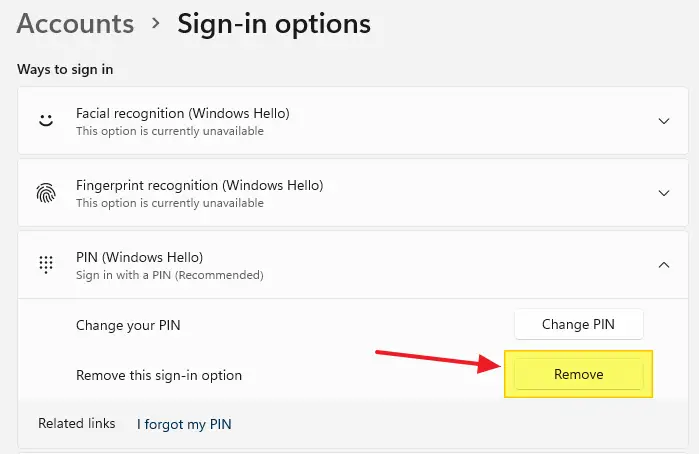
- Až budete požádáni o potvrzení, klikněte na Odebrat.
- Po zobrazení výzvy zadejte heslo svého uživatelského účtu pro ověření.
- Posuňte stránku dolů a poté vypněte možnost s názvem „Pro lepší zabezpečení povolte přihlášení pomocí Windows Hello pouze pro účty Microsoft na tomto zařízení (doporučeno)”
Poznámka: Snímky obrazovky jsou z počítače se systémem Windows 11. Pokyny v tomto článku se však vztahují i na Windows 10.
Krok 2: Povolte automatické přihlášení bezpečným uložením přihlašovacích údajů
Dále musíme bezpečně uložit přihlašovací údaje uživatelského účtu, ke kterému se chcete automaticky přihlásit.
- Klepněte pravým tlačítkem na Start, klepněte na Spustit.
- Zadejte příkaz
netplwiz.exeneboovládání uživatelských hesel 2a klepněte na OK. - V dialogovém okně Uživatelské účty, které se otevře, vyberte ze seznamu svůj uživatelský účet.
- Zrušte zaškrtnutí „Uživatelé musí zadat uživatelské jméno a heslo, aby mohli používat tento počítač“
- Klepněte na tlačítko Použít.
- Budete vyzváni k zadání hesla uživatelského účtu. Zadejte heslo a klepněte na OK.
- Klepnutím na tlačítko OK zavřete dialogové okno.
- Restartujte Windows a zkontrolujte, zda funguje automatické přihlašování.
Poznámka: Zaškrtávací políčko „Uživatelé musí zadat uživatelské jméno…“ by chybělo, pokud v kroku 1 není zakázán požadavek „Přihlášení Windows Hello“. Více si o tom můžete přečíst v článku Chybí možnost „Uživatelé musí zadat uživatelské jméno a heslo“..
Alternativní způsob: Pomocí Autologon.exe z Windows Sysinternals
Automatické přihlášení můžete také povolit pomocí nástroje Windows Sysinternals Autologon.exe. Tento nástroj je alternativou k netplwiz.exe nebo ovládání uživatelských hesel 2 metoda popsaná v kroku 2.
„Autologon“ od Windows Sysinternals vám umožňuje snadno nakonfigurovat vestavěný mechanismus automatického přihlašování ve Windows. Namísto čekání, až uživatel zadá své jméno a heslo, systém Windows používá k automatickému přihlášení určeného uživatele přihlašovací údaje, které zadáte pomocí funkce Autologon a které jsou zašifrovány v registru.
Automaticky se vyplní název aktuálně přihlášeného uživatelského účtu a doména (nebo název počítače). Vše, co musíte udělat, je zadat heslo a kliknout Umožnit.
Stáhněte si Autologon.exe z:
https://docs.microsoft.com/en-us/sysinternals/downloads/autologon
dodatečné informace
Kromě výše uvedených metod existuje také další způsob, jak povolit automatické přihlášení pomocí uložených přihlašovacích údajů. Provádí se zadáním AutoAdminLogon, DefaultUserName, a Výchozí heslo hodnoty registru ručně pod Winlogon klíč registru. Ta metoda je nedoporučeno, protože heslo je viditelné jako prostý text a může ho vidět každý uživatel, který není správcem.
Místo toho použijte nástroje Netplwiz.exe nebo Autologon.exe, protože jsou mnohem bezpečnější, protože bezpečně ukládají heslo uživatelského účtu. Existuje však upozornění. Přestože je heslo v registru zašifrováno jako tajemství LSA, uživatel s právy správce je může snadno získat a dešifrovat.
Jedna malá prosba: Pokud se vám tento příspěvek líbil, sdílejte jej prosím?
Jedno "drobné" sdílení od vás by vážně hodně pomohlo růstu tohoto blogu. Některé skvělé návrhy:- Připnout!
- Sdílejte to na svůj oblíbený blog + Facebook, Reddit
- Tweetujte!